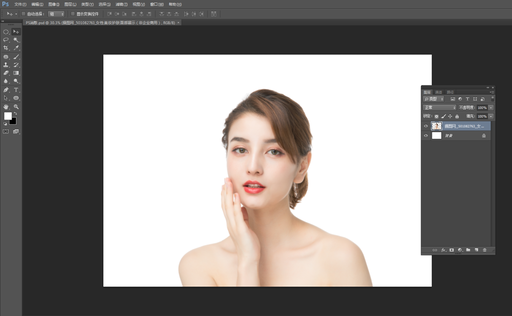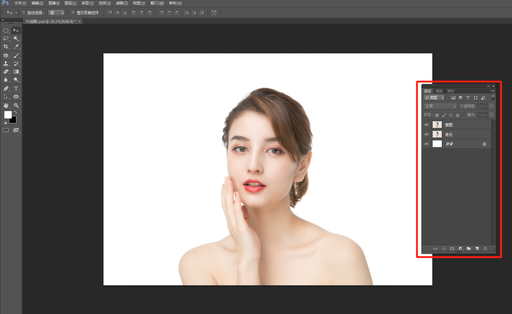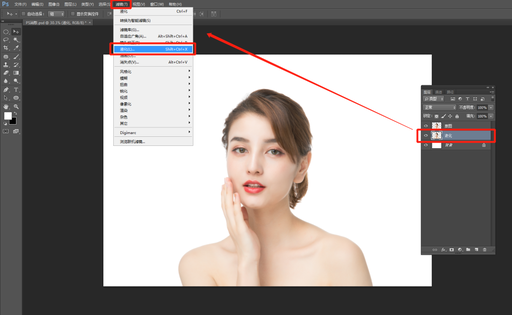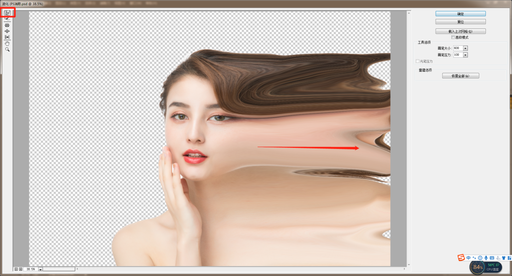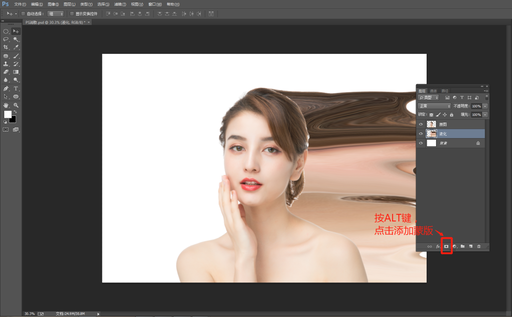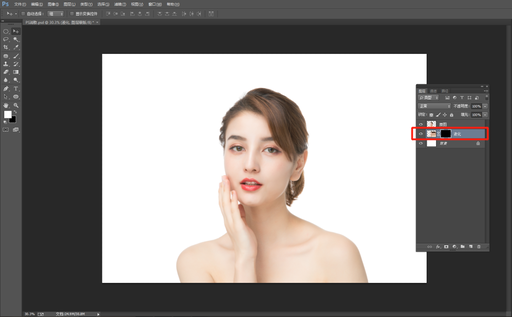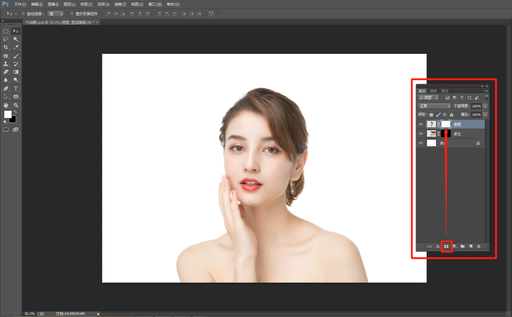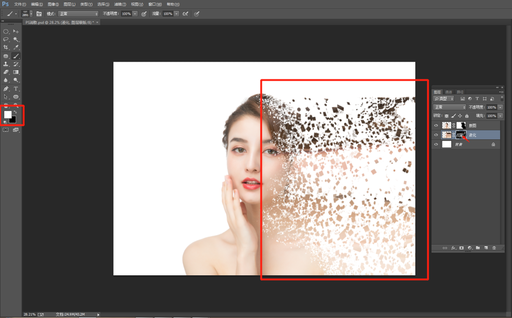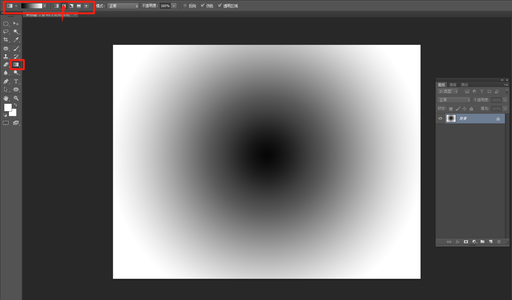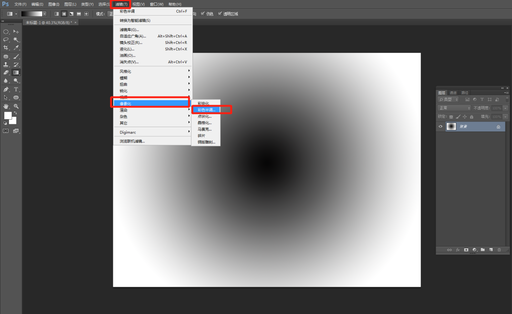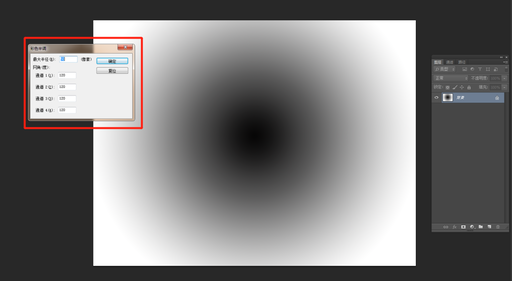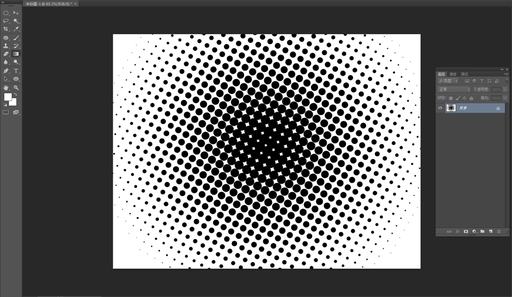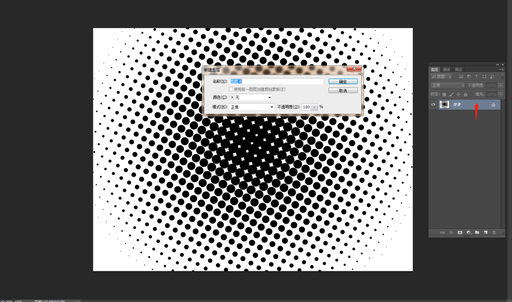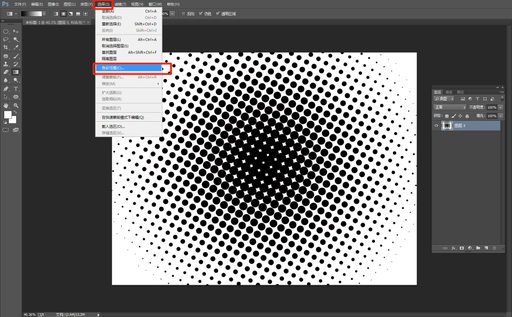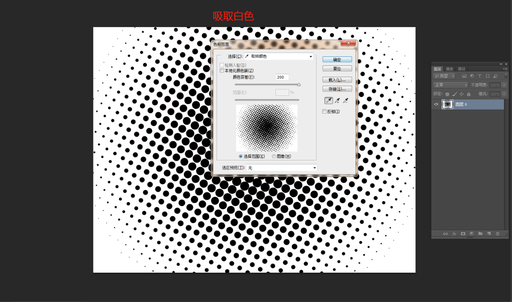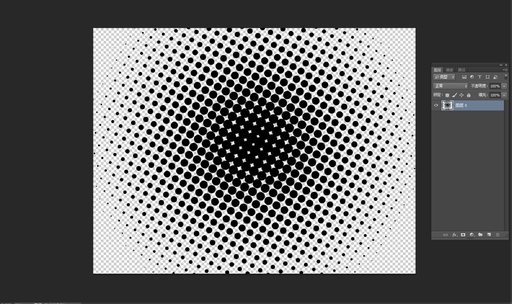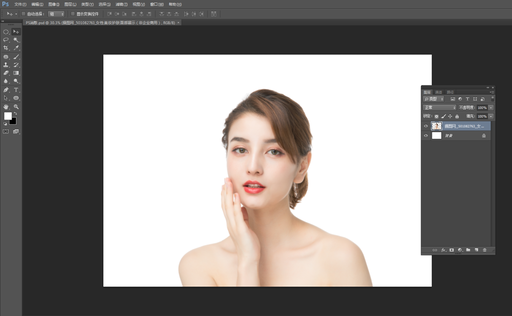
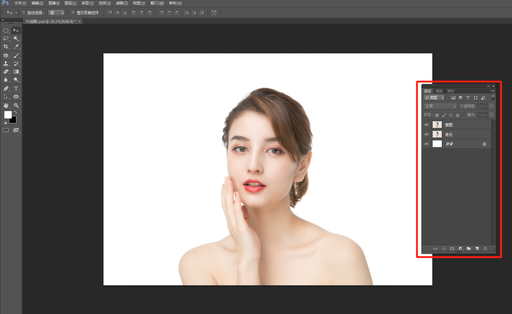
首先我们打开PS软件,新建一个文件,把抠好的图片导入文件中。
然后ctrl+j 复制一层图片,把两张一样的图层分别改名为原图和液化,如上图。
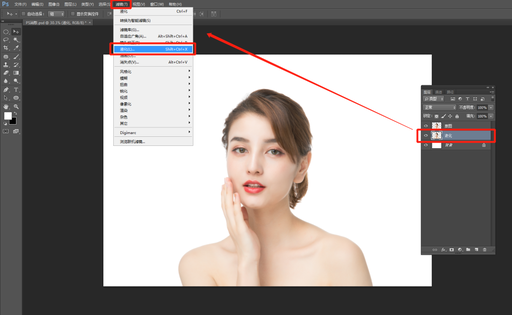
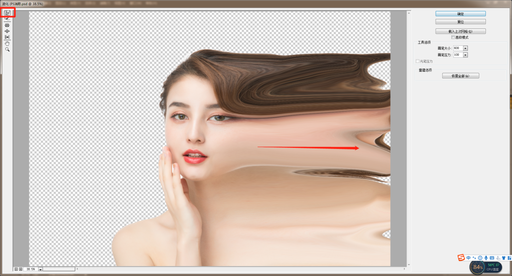
选中液化图层,执行滤镜——液化命令,使用向前变形工具,鼠标左键向右拉动,得到图上效果。
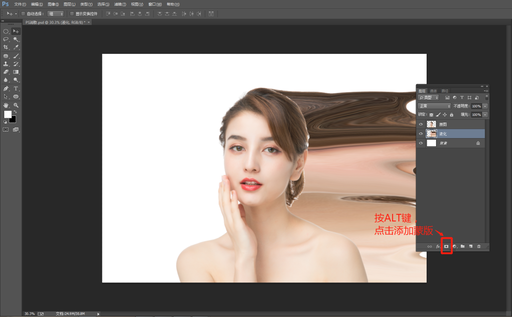
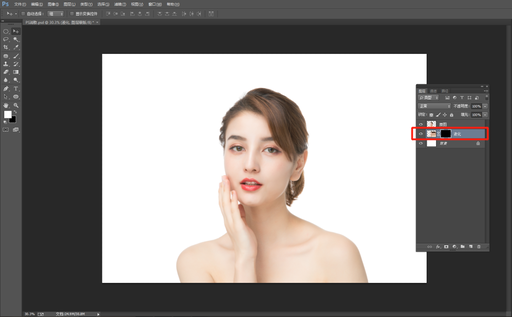
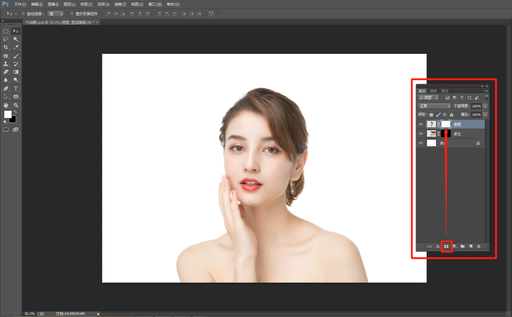
选中液化图层,按着ALT键,点击添加图层蒙版,添加黑色蒙版。
之后再选中原图图层,直接点击添加图层蒙版,添加白色蒙版。

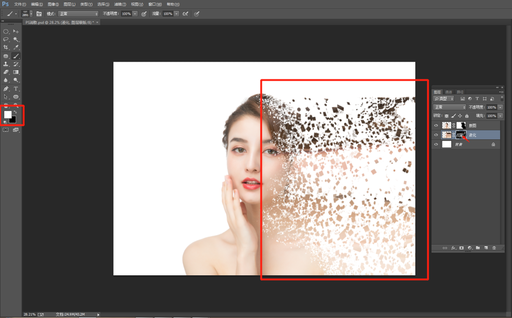
点击白色蒙版,使用画笔工具,找到一个颗粒笔刷,画笔颜色改为黑色,调整笔刷大小,在人物的边缘处擦拭,做出破碎效果。
之后点击黑色蒙版,画笔颜色改为白色,调整笔刷大小,在右侧空白处使用画笔,做出分散碎片效果。
这样人物消散效果就完成了!
(笔刷不同,做出的破碎效果也不同。)


波普风海报大家应该不少见,那海报上的波普风小圆点应该怎么做呢?
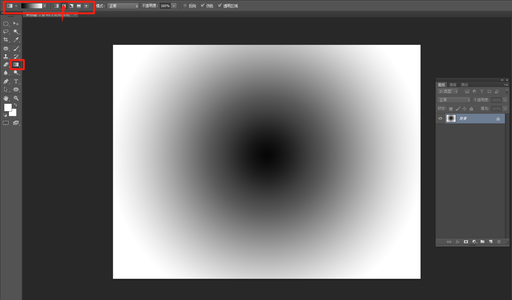
首先我们打开PS软件,新建一个文件,使用渐变工具,给图层填充一个黑白渐变,渐变的类型选择径向渐变。
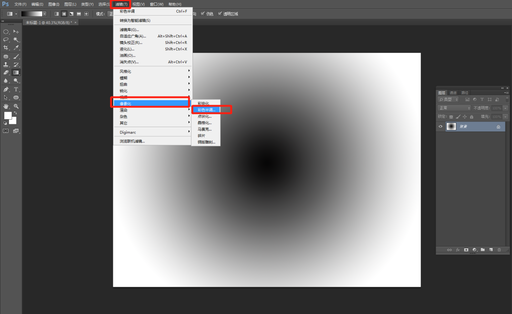
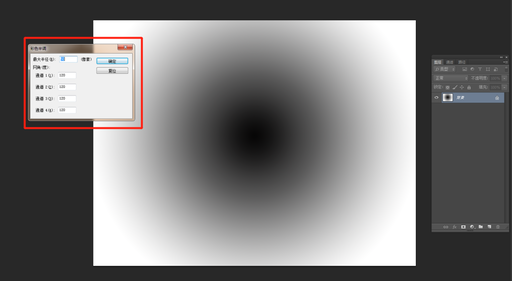
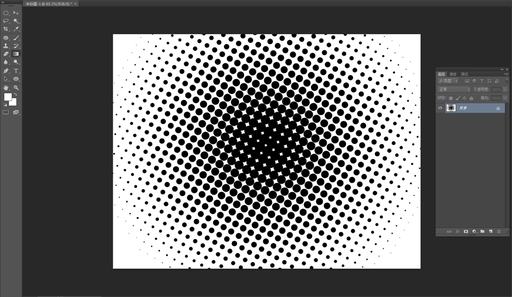
之后执行 滤镜——像素化——彩色半调。
调整参数。通道数值调整为相同数值,这样做出来的就会是单色。最大半径是指圆点的半径。可以根据自己的需求调整。
点击确定,我们就得到了这样一个波普风圆点。
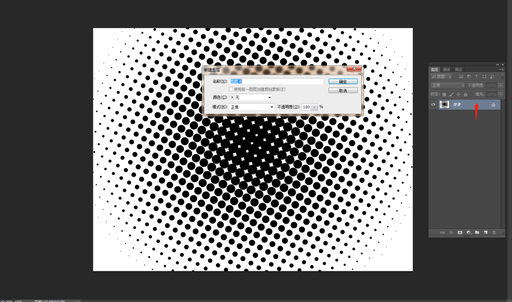
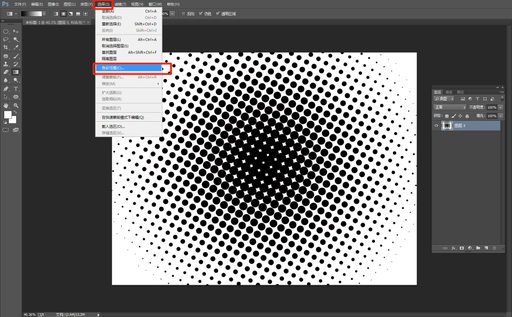
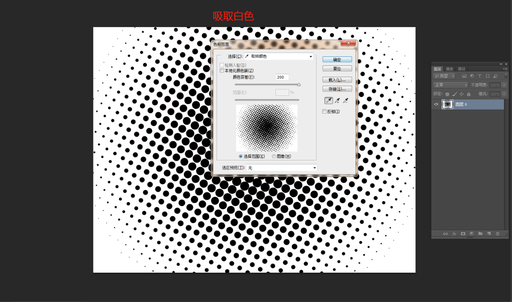
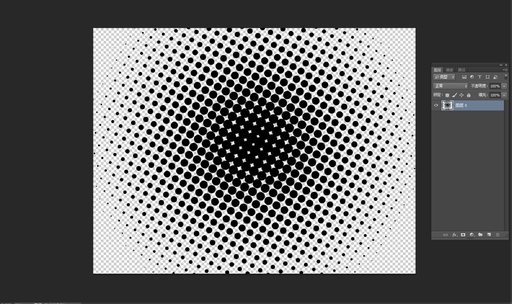
双击背景图层,把图层解锁。
接着 选择——色彩范围 ,吸管吸取白色,确定之后,delete删除,把白色背景删除,得到透明背景的小圆点。

双击图层,调出图层样式,选择颜色叠加,就可以随意更改小圆点的颜色啦~
简单几步,波普风小圆点背景就做好啦!